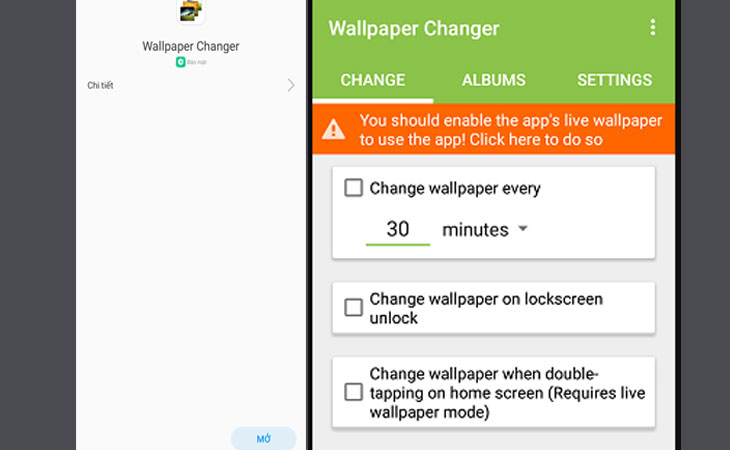Bạn đang đọc bài viết 3 cách tự động đổi hình nền trên điện thoại Android rất hay tại thtrangdai.edu.vn. Bạn có thể truy cập nhanh những thông tin cần thiết trong mục lục bài viết dưới đây.
Nếu bạn cảm thấy mệt mỏi vì chỉ có một hình nền trên màn hình điện thoại mà lại lười tự thay đổi thì hãy để thiết bị điện thoại tự động thay đổi cho bạn. Hãy theo dõi bài viết sau để thiết lập thay đổi hình nền tự động trên thiết bị Android
Xem ngay một số miếng dán bảo vệ màn hình với mức giảm giá SỐC
Tự động thay đổi hình nền với Wallpaper Changer
Bước 1: Tải và cài đặt ứng dụng Wallpaper Changer miễn phí trên Google Play Store
Bước 2: Mở ứng dụng >> Tại giao diện Change screen >> Tích vào các tùy chọn tùy chỉnh kiểu hiển thị của hình nền theo 3 loại sau:
- Thay đổi hình nền mỗi: Hình nền sẽ thay đổi theo số phút, số giờ bạn đã đặt lịch bằng cách thay đổi số 30 thành số bạn muốn và số phút (phút), ngày (ngày),…
- Thay đổi hình nền trên màn hình khóa: Hình nền sẽ thay đổi mỗi khi bạn mở khóa màn hình
- Thay đổi hình nền khi chạm hai lần vào màn hình chính: Nghĩa là mỗi khi bạn chạm vào màn hình hai lần, hình nền sẽ ngay lập tức thay đổi.
Nếu muốn thay đổi nhiều hơn, bạn vẫn có thể sử dụng cùng lúc cả 3 loại. Ngoài 3 kiểu hiển thị trên, ở phần Change này còn có dấu “+” để thêm 2 kiểu hiển thị nữa: theo vị trí và theo ngày trong tuần.
Bước 3: Tìm đến tab Album >> Click vào ô album mặc định >> Màn hình hiển thị thông báo yêu cầu thêm ảnh mới >> Click vào biểu tượng dấu “+” màu xanh bên dưới để chọn ảnh cần thêm.

Bước 4: Tại đây ứng dụng cung cấp cho bạn 3 cách để lựa chọn hình ảnh:
- Thêm hình ảnh: Thêm từng hình ảnh
- Thêm ảnh đã cắt: Thêm ảnh có tính năng cắt ảnh
- Thêm thư mục: Thêm thư mục ảnh

Bước 5: Quay lại tab Change >> Bấm vào hộp thông báo màu cam ở trên cùng >> Chọn Đặt làm hình nền >> Chọn Đặt hình nền là xong.

Bước 6: Chuyển sang tab Cài đặt để khám phá các tính năng: chỉnh kích thước, kiểu ảnh hiển thị, thay đổi hình nền theo hướng ngẫu nhiên,…

Bước 7: Quay lại tab Change >> Click vào biểu tượng dấu “+” ở góc dưới bên phải màn hình. >> Chọn Thời gian trong ô Sự kiện >> Tùy chỉnh khung thời gian bạn muốn hình ảnh hiển thị >> Nhấn OK

Bước 8: Nếu muốn xóa tính năng điều chỉnh hiển thị hình ảnh bạn vừa thiết lập >> Nhấn vào biểu tượng Xóa ở góc trên bên phải màn hình >> Sau đó xác nhận xóa lại trong giao diện Thêm quy tắc

Tự động thay đổi hình nền bằng Google Wallpaper
Bước 1: Cài đặt ứng dụng Wallpaper của Google tại đây.
Bước 2: Mở ứng dụng >> Trên màn hình sẽ xuất hiện nhiều hình nền với các Theme khác nhau, bạn có thể chọn một chủ đề mà mình thích.

Bước 3: Tại đây hình ảnh sẽ hiển thị theo Theme bạn vừa chọn:
- Nếu muốn chọn hình ảnh ngẫu nhiên trong Theme và tự động thay đổi hình nền mỗi ngày thì có thể chọn mục Daily Wallpaper.
- Nếu muốn thay đổi hình nền mình thích thì có thể chọn hình ảnh đó rồi chọn Đặt hình nền.

Bước 4: Chọn Đặt hình nền để hoàn tất

Tự động thay đổi hình nền bằng Muzei Live Wallpaper
Bước 1: Cài đặt ứng dụng Muzei Live Wallpaper tại đây
Bước 2: Sau khi cài đặt hoàn tất >> Click vào nút Activate trên màn hình

Bước 3: Bấm vào Đặt hình nền ở cuối màn hình >> Xuất hiện 2 tùy chọn: đặt làm màn hình chính và màn hình khóa >> Đặt tùy chọn bạn muốn

Bước 3: Nếu bạn muốn bỏ tính năng làm mờ hình nền để hình nền smartphone luôn ở chế độ hiển thị rõ nét >> Quay lại ứng dụng >> Bấm vào biểu tượng Muzei

Bước 4: Từ giao diện nhấn vào dấu 3 chấm >> Chọn Tùy chỉnh >> Nhấn Nguồn >> Chọn Nâng cao

Bước 5: Tại đây, trượt mục Blur và Grey xuống mức thấp nhất >> Bấm vào dấu tích ở góc trên bên trái để lưu cài đặt.

Như vậy là bạn đã cài đặt xong, mỗi ngày ứng dụng sẽ chọn một hình nền ngẫu nhiên và thay đổi trên thiết bị của bạn. Giúp giao diện của bạn trở nên mới mẻ hơn, không còn nhàm chán, đơn điệu. Nếu có khó khăn gì trong quá trình thao tác, bạn có thể để lại bình luận để thtrangdai.edu.vn hỗ trợ.
Siêu thị thtrangdai.edu.vn
Cảm ơn bạn đã xem bài viết 3 cách tự động đổi hình nền trên điện thoại Android rất hay tại thtrangdai.edu.vn. Các bạn có thể bình luận, xem thêm các bài viết liên quan bên dưới và hy vọng nó sẽ hữu ích. bạn thông tin thú vị.
Nhớ để nguồn: 3 cách tự động thay đổi hình nền trên điện thoại Android cực hay tại thtrangdai.edu.vn
Chuyên mục: Blog